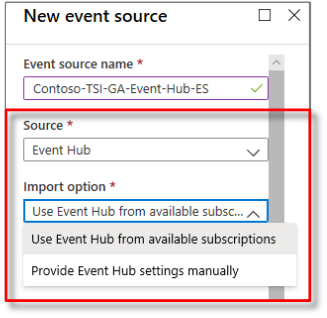Ajouter une source d’événement Event Hub à votre environnement Azure Time Series Insights
Notes
Le service Time Series Insights (TSI) ne sera plus pris en charge après le mois de mars 2025. Pensez à migrer dès que possible les environnements TSI existants vers d’autres solutions. Pour plus d’informations sur la dépréciation et la migration, consultez notre documentation.
Cet article explique comment utiliser le Portail Azure pour ajouter une source d’événement qui lit des données à partir d’Azure Event Hubs dans votre environnement Azure Time Series Insights.
Notes
Les étapes décrites dans cet article s’appliquent à la fois aux environnements Azure Time Series Insights Gen 1 et Azure Time Series Insights Gen2.
Prérequis
- Créez un environnement Azure Time Series Insights comme décrit dans Créer un environnement Azure Time Series Insights.
- Créez un hub d’événements. Lisez Créer un espace de noms Event Hubs et un concentrateur d’événements avec le Portail Azure.
- L’Event Hub doit avoir reçu des événements de message actifs. Découvrez comment Envoyer des événements vers Azure Event Hubs à l’aide de .NET Framework.
- Créez un groupe de consommateurs dédié dans l’Event Hub que l’environnement Azure Time Series Insights peut utiliser. Chaque source d’événement Azure Time Series Insights Azure doit avoir son propre groupe de consommateurs dédié, qui n’est pas partagé avec un autre consommateur. Si plusieurs lecteurs consomment des événements du même groupe de consommateurs, tous les lecteurs sont susceptibles de présenter des défaillances. Il existe également une limite de 20 groupes de consommateurs par Event Hub. Pour plus d’informations, consultez le guide de programmation Event Hubs.
Ajouter un groupe de consommateurs à votre Event Hub
Les applications utilisent des groupes de consommateurs pour extraire des données d’Azure Event Hubs. Indiquez un groupe de consommateurs dédiés, qui sera utilisé par cet environnement Azure Time Series Insights uniquement, pour lire les données de manière fiable à partir de votre Event Hub.
Pour ajouter un groupe de consommateurs dans votre Event Hub :
Dans le portail Azure, recherchez et ouvrez l’instance de votre hub d’événements à partir du volet Vue d’ensemble de l’espace de noms Event Hub. Sélectionnez Entités Event Hubs ou recherchez votre instance sous Nom.
Dans l’instance de votre hub d’événements, sélectionnez Entités Groupes de consommateurs. Ensuite, sélectionnez + Groupe de consommateurs pour ajouter un nouveau groupe de consommateurs.
Sinon, sélectionnez un groupe de consommateurs existant et passez à la section suivante.
Sur la page Groupes de consommateurs, indiquez une valeur unique pour Nom. Utilisez le même nom lorsque vous créez une source d’événement dans l’environnement Azure Time Series Insights.
Sélectionnez Create (Créer).
Ajouter une nouvelle source d’événement
Connectez-vous au portail Azure.
Recherchez votre environnement Azure Time Series Insights existant. Dans le menu de gauche, sélectionnez Toutes les ressources, puis sélectionnez votre environnement Azure Time Series Insights.
Sélectionnez Sources d’événements, puis sélectionnez Ajouter.
Sous Nom de la source de l’événement, indiquez une valeur unique pour cet environnement Azure Time Series Insights, comme .
Pour Source, sélectionnez Event Hub.
Sélectionnez les valeurs appropriées sous Option d’importation :
Si un Event Hub est déjà présent dans l’un de vos abonnements, sélectionnez Utiliser un Event Hub à partir des abonnements disponibles. Il s’agit de l’approche la plus simple.
Le tableau suivant décrit les propriétés requises pour l’option Utiliser un Event Hub à partir des abonnements disponibles :
Propriété Description Abonnement Abonnement auquel appartiennent l’espace de noms et l’instance Event Hub souhaités. Espace de noms Event Hub Espace de noms Event Hub auquel appartient l’instance Event Hub souhaitée. Nom de l’Event Hub Nom de l’instance Event Hub souhaitée. Valeur de stratégie Event Hub Sélectionnez la stratégie d’accès partagé souhaitée. Vous pouvez créer la stratégie d’accès partagé dans l’onglet Configurer de l’Event Hub. Chaque stratégie d’accès partagé a un nom, les autorisations que vous définissez ainsi que des clés d’accès. La stratégie d’accès partagé pour votre source d’événements doit avoir des autorisations de lecture. Clé de stratégie Event Hub Prérempli à partir de la valeur de stratégie de hub d’événements sélectionnée. Sélectionnez Indiquez manuellement les paramètres Event Hub si l’Event Hub est externe à vos abonnements ou si vous souhaitez choisir des options avancées.
Le tableau suivant décrit les propriétés requises pour l’option Indiquez manuellement les paramètres Event Hub :
Propriété Description Identifiant d’abonnement Abonnement auquel appartiennent l’espace de noms et l’instance Event Hub souhaités. Resource group Groupe de ressources auquel appartiennent l’espace de noms et l’instance Event Hub souhaités. Espace de noms Event Hub Espace de noms Event Hub auquel appartient l’instance Event Hub souhaitée. Nom de l’Event Hub Nom de l’instance Event Hub souhaitée. Valeur de stratégie Event Hub Sélectionnez la stratégie d’accès partagé souhaitée. Vous pouvez créer la stratégie d’accès partagé dans l’onglet Configurer de l’Event Hub. Chaque stratégie d’accès partagé a un nom, les autorisations que vous définissez ainsi que des clés d’accès. La stratégie d’accès partagé pour votre source d’événements doit avoir des autorisations de lecture. Clé de stratégie Event Hub Clé d’accès partagé qui permet d’authentifier l’accès à l’espace de noms Service Bus. Entrez la clé primaire ou secondaire ici. Les deux options partagent les options de configuration suivantes :
Propriété Description Groupe de consommateurs du hub d’événements Groupe de consommateurs qui lit les événements de l’Event Hub. Il est vivement recommandé d’utiliser un groupe de consommateurs dédié pour votre source de l’événement. Format de sérialisation de l’événement Actuellement, JSON est le seul format de sérialisation disponible. Les messages d’événement doivent respecter ce format, sans quoi aucune donnée ne peut être lue. Nom de la propriété d’horodatage Pour déterminer cette valeur, vous devez comprendre le format de message des données de message envoyées dans l’Event Hub. Cette valeur est le nom de la propriété d’événement spécifique dans les données de message à utiliser comme horodateur de l’événement. Cette valeur respecte la casse. Lorsque ce champ est vide, l’heure de mise en file d’attente de l’événement dans la source de l’événement est utilisée comme timestamp de l’événement.
Ajoutez le nom du groupe de consommateurs Azure Time Series Insights dédié que vous avez ajouté à votre Event Hub.
Sélectionnez Create (Créer).
Après la création de la source d’événement, Azure Time Series Insights démarre automatiquement la diffusion en continu des données dans votre environnement.
Étapes suivantes
Définissez les stratégies d’accès aux données pour sécuriser les données.
Envoyez des événements à la source d’événement.
Accédez à votre environnement dans l’Explorateur Time Series Insights.